كيف تستخدم ChatGPT مع Siri على الأيفون؟
ChatGPT أو روبوت الدردشة الخاص بـ OpenAI، القادر على فهم معنى الكلمات والعبارات المقدمة إليه ويقترح الردود ذات الصلة، بناءً على سياق المحادثة. كل ذلك باستخدام لغة طبيعية.
إذا كان من الممكن تثبيت ChatGPT محليًا على خادم، تظل هذه الطريقة غير متوفرة في الوقت الحالي للبعض. بالنسبة لعامة الناس، لا يمكن الوصول إلى هذه الأداة إلا من صفحة ChatGPT الرسمية على موقع OpenAI. نظرًا لكون ChatGPT روبوتًا للمحادثة قادرًا على فهم اللغة الطبيعية، سيكون من المثير للاهتمام للغاية أن تكون قادرًا على طرح الأسئلة بصوت عالٍ، من الهاتف الذكي، على سبيل المثال.
على نظام iOS ، يوجد حل للسماح لك باستخدام ChatGPT عبر المساعد الصوتي Siri. GPTChat مع Siri ، هذا هو اسمه ، يستخدم تطبيق اختصارات Apple ويتطلب إنشاء مفتاح API لـ GPT-3. فيما يلي كيفية استخدام ChatGPT مع Siri على جهاز iPhone الخاص بك.
- قم بإنشاء حساب OpenAI الخاص بك
إذا لم تكن قد قمت بذلك بالفعل، فابدأ بإنشاء حسابك على OpenAI. للقيام بذلك، انتقل إلى الصفحة https://beta.openai.com/signup واتبع التعليمات لإنشاء حسابك على المنصة. بمجرد إنشاء حسابك والتحقق من صحته، قم بتسجيل الدخول باستخدام بيانات الاعتماد الخاصة بك.
- قم بإنشاء مفتاح API الخاص بك لـ GPT-3
بمجرد الوصول إلى الصفحة الرئيسية ” مرحبًا بك في OpenAI “، انقر فوق زر حسابك المعروض في الجزء العلوي الأيمن ثم حدد عرض مفاتيح واجهة برمجة التطبيقات.
ثم انقر فوق الزر ” إنشاء مفتاح سري جديد ” لإنشاء مفتاح جديد.
ستظهر نافذة منبثقة وتشير إلى مفتاحك. انسخها واحتفظ بها . ستحتاج إليه لاحقًا لإنهاء تكوين GPTChat باستخدام اختصار Siri.
3 . قم بتثبيت تطبيق Apple Shortcuts
إذا لم يكن مثبتًا بالفعل على جهاز iPhone الخاص بك، فقم بتنزيل تطبيق Apple’s Shortcuts. بفضل هذا التطبيق، ستتمكن من الوصول إلى الاختصار الذي يسمح لك بالاستعلام عن ChatGPT باستخدام Siri.
- قم بتنزيل GPTChat باستخدام Siri Shortcut
على جهاز iPhone الخاص بك، افتح Safari لتنزيل ChatGPT باستخدام اختصار Siri هناك. في النافذة التي تظهر على الشاشة، اضغط على زر إضافة هذا الاختصار. يجب أن يكون اختصار SiriGPT موجودًا في تطبيق اختصارات Apple.
- تكوين الاختصار
أنت الآن بحاجة إلى تكوين الاختصار لتتمكن من جعله يعمل مع حساب OpenAI الخاص بك. للقيام بذلك، اضغط على زر خيارات الاختصار ممثلة بثلاث نقاط صغيرة. ثم حدد موقع كتلة النص، واستبدل ذكر ADD API KEY HERE بمفتاح GPT-3 API المنسوخ في الخطوة 2. تحقق من صحة الاختصار باستخدام المفتاح الخاص بك عن طريق الضغط على زر موافق في أعلى اليمين.
- قم بتعيين أمر تنشيط الاختصار
كما هو الحال، يمكنك استخدام اختصار SiriGPT بالكامل من خلال تشغيله مباشرة من تطبيق Shortcuts. من الممكن استخدامه من خلال التحدث مباشرة إلى Siri، لكن النتائج غالبًا ما تكون تقريبية. ما لم تقم بإعادة تسمية الاختصار إلى شيء يفهمه مساعد صوت Apple بشكل لا لبس فيه. ولكن سيكون من الضروري بعد ذلك التحقق من صحة بعض التراخيص، على وجه الخصوص حتى يتمكن الاختصار من الوصول إلى الميكروفون، والصوت، وهو أمر غير عملي حقًا. لذلك من الأفضل إعداد أمر خاص يسمح لك بتشغيل الاختصار دون الحاجة إلى فتح الاختصارات أو صعوبة النطق باستخدام Siri.
للقيام بذلك، افتح إعدادات iOS، وانتقل إلى قائمة إمكانية الوصول، ثم في قسم Touch، قم بالتمرير لأسفل في الخيارات وحدد المس الجزء الخلفي من الجهاز .
ثم اضغط مرتين، وانتقل عبر جميع الخيارات المعروضة حتى تصل إلى القسم المخصص للاختصارات، واختر SiriGPT.
الآن عندما تنقر نقرًا مزدوجًا على الجزء الخلفي من جهاز iPhone الخاص بك، سيتم تشغيل SiriGPT وسيكون لديك خيار الاستعلام عن ChatGPT من خلال التحدث مباشرة إليه بصوت عالٍ.
لاحظ أنك ستحتاج، على الأقل عند الاستخدام الأول، للتحقق من صحة بعض التراخيص، ولاسيما لمنح الوصول إلى ميكروفون جهاز iPhone الخاص بك.
-

هل تنقل سماعات الأذن بياناتك الشخصية؟
حذرت منظمة أميركية غير حكومية، الأربعاء، من الأخطار المرتبطة بـ"التكنولوجيا العصبية"، التي تعني تسويق أجهزة قادرة على تسجيل نشاط الدماغ،... علوم و تكنولوجيا -
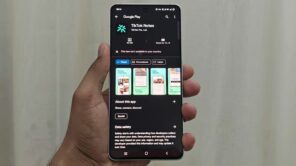
تيك توك تطلق تطبيق Notes لمنافسة إنستاجرام
بدأت منصة مشاركة مقاطع الفيديو تيك توك إطلاق تطبيق Notes المنافس لإنستاجرام لعدد محدود من المستخدمين في كندا وأستراليا. وأعلنت تيك... علوم و تكنولوجيا -
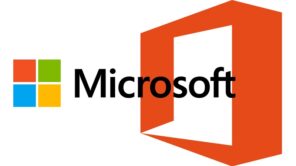
مايكروسوفت توقف الدعم عن إصدارين من إصدارات “Office”
أعلنت شركة مايكروسوفت أنها ستتوقف عن تقديم الدعم البرمجي تماما لإصداري Office 2016 وOffice 2019 العام القادم. وتبعا للمعلومات التي أوردتها... علوم و تكنولوجيا -

جوجل تساعد أصحاب السيارات الكهربائية بالذكاء الاصطناعي
كشفت جوجل عن مزايا جديدة للخرائط والبحث تهدف إلى مساعدة مالكي السيارات الكهربائية في الوصول إلى المعلومات بخصوص محطات الشحن،... علوم و تكنولوجيا -

آبل تتيح تنزيل التطبيقات من مواقع الويب
طرحت آبل الإصدار التجريبي الثاني للمطورين من نظام التشغيل iOS 17.5، ويعد هذا الإصدار مهمًا لأنه يعد أول ظهور لميزة... علوم و تكنولوجيا -
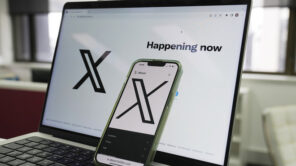
إكس تبحث فرض رسوم على المستخدمين الجدد
تدرس منصة إكس فرض رسوم على المستخدمين الجدد للوصول إلى المزايا الأساسية في المنصة، وفقًا لما ذكره مالك المنصة إيلون... علوم و تكنولوجيا





